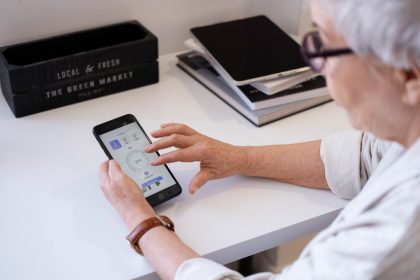Windows 11 aduce o serie de îmbunătățiri și funcții noi, însă, chiar și pe cele mai performante calculatoare, viteza sistemului poate scădea în timp din diverse motive. Dacă simți că PC-ul tău cu Windows 11 rulează mai lent decât ar trebui, există câteva trucuri și metode simple prin care îl poți optimiza și readuce la performanțele optime. Iată cum să-ți optimizezi viteza PC-ului cu Windows 11, pas cu pas.
- Dezactivează programele care pornesc automat
Multe aplicații se lansează automat la pornirea sistemului, consumând resurse și încetinind startul PC-ului. Deschide Task Manager (Ctrl + Shift + Esc), accesează fila Startup și dezactivează aplicațiile care nu sunt esențiale. Astfel, sistemul va porni mai rapid și va avea mai multe resurse disponibile.
- Curăță fișierele temporare și cache-ul
Fișierele temporare acumulate în timp pot afecta performanța. Folosește instrumentul integrat Disk Cleanup sau aplicația Storage Sense din Windows 11 pentru a șterge fișierele temporare, cache-ul browserului și alte date inutile.
- Actualizează sistemul de operare și driverele
Microsoft lansează regulat actualizări care optimizează performanța și repară erori. Verifică dacă ai instalat ultimele update-uri Windows și actualizează driverele componentei hardware, în special cele pentru placa grafică și chipset.
- Optimizează setările de energie
Setările de alimentare pot influența viteza PC-ului. Accesează Settings > System > Power & battery și setează planul de alimentare pe „High performance” sau „Best performance” pentru a asigura resurse maxime, mai ales când ești conectat la priză.
- Dezactivează efectele vizuale inutile
Windows 11 are multe animații și efecte vizuale care pot încetini sistemul, mai ales pe PC-uri mai vechi. Accesează System Properties > Advanced system settings > Performance Settings și alege opțiunea „Adjust for best performance” sau personalizează dezactivând efectele care nu îți sunt necesare.
- Verifică dacă există programe malware sau viruși
Un malware poate încetini semnificativ sistemul. Folosește Windows Security sau un program antivirus de încredere pentru a scana complet PC-ul și a elimina orice amenințare.
- Dezinstalează programele inutile
Aplicațiile pe care nu le folosești ocupă spațiu și uneori rulează procese în fundal. Accesează Settings > Apps > Installed apps și elimină software-ul care nu-ți mai este util.
- Optimizează spațiul de stocare și defragmentează discul
Un hard disk fragmentat poate încetini accesul la date. Dacă folosești un HDD, rulează utilitarul Defragment and Optimize Drives. În cazul SSD-urilor, Windows gestionează automat optimizarea, dar poți verifica periodic starea lor.
- Mărește memoria virtuală
Memoria virtuală (pagefile) este un spațiu pe hard disk folosit ca extensie a memoriei RAM. Dacă PC-ul tău are puțină memorie RAM, poți crește această valoare manual din System Properties > Advanced > Performance > Virtual memory.
- Resetează Windows 11 dacă este necesar
Dacă toate metodele de mai sus nu aduc îmbunătățirile dorite, poți opta pentru o resetare a sistemului. Windows 11 oferă opțiunea de a păstra fișierele personale în timp ce reinstalează sistemul de operare, eliminând problemele care încetinesc PC-ul.
Optimizarea vitezei PC-ului cu Windows 11 nu este complicată și poate aduce beneficii vizibile în utilizarea zilnică. Prin menținerea sistemului curat, actualizat și configurat corect, vei prelungi viața hardware-ului și vei avea o experiență de utilizare mai plăcută și eficientă. Urmează acești pași simpli și redescoperă cât de rapid poate fi PC-ul tău!